
Инструкция (обновленная)
.pdf
Продовження Таблиці 5.1
Вкладка робочої |
|
Призначення |
|
|
панелі |
|
|
|
|
|
||||
дає можливість Адміністратору (відповідальній особі) редагувати деякі |
||||
дані Користувача ЄДЕБО. Можна змінювати роль, групу, e-mail, номера |
||||
телефонів, нотатки |
|
|
|
|
|
||||
використовується для видалення облікового запису Користувача за |
||||
умови, що Заявка на генерацію ключів та Наказ про закріплення |
||||
користувачів на цього Користувача переведені в Статус «Новий» |
|
|||
|
||||
використовується Розпорядником ЄДЕБО для зміни паролю Користувачу |
||||
(пароль для входу в ЄДЕБО Клієнт) |
|
|
||
|
|
|
|
|
дає |
можливість |
Адміністратору |
(відповідальній |
особі) |
блокувати/розблоковувати Користувачів |
|
|
||
|
||||
дає можливість доступу Користувачу до підлеглих навчальних |
||||
закладів/установ |
|
|
|
|
використовується для можливості відображення прихованих полів
використовується для експорту таблиці «Користувачі» в Microsoft Excel
використовується для оновлення списку Користувачів в таблиці «Користувачі» (рекомендується використовувати щоразу при зміні будьяких даних в таблиці «Користувачі»)
5.2.2. Таблиця «Верифікація»
Таблиця 5.2 Призначення вкладок робочої панелі таблиці «Верифікація»
Вкладка робочої |
Призначення |
панелі |
|
|
|
|
використовується для створення наступних документів: |
-Заява на первинну генерацію;
-Заява на повторну генерацію.
Обравши Заяву на первину генерацію створюється пара документів
(Заявка на генерацію ключів та Наказ про закріплення користувачів –
документи необхідні при створенні нового облікового запису Користувача ЄДЕБО).
71

Продовження Таблиці 5.2
Вкладка робочої |
Призначення |
панелі |
|
|
|
Вибір Заява на повторну генерацію використовується лише під |
|
час процедури перегенерації ключів. Про цю процедуру всі Користувачі |
|
заздалегідь інформуються. |
|
|
|
використовується для |
видалення документів, які створені в таблиці |
«Верифікація» |
|
використовується для завантаження сканованих копій документів
використовується для переводу документів (завантажених сканованих копій документів) зі Статусу «Новий» в Статус «Потребує верифікації»
встановлення Статусу «Отримано ключі» для Заявки на генерацію ключів
рекомендується використовувати щоразу при зміні будь-яких даних в таблиці «Верифікація»
використовується для друку документів при здійсненні процедури перегенерації ключів (для друку Заяви на повторну генерацію)
5.2.3. Порядок створення облікового запису Адміністратором (відповідальною особою) для нового Користувача ЄДЕБО
5.2.3.1.Натисніть лівою кнопкою «миші» - (далі - ЛКМ) |
на робочій |
панелі таблиці «Користувачі» |
|
72

5.2.3.2. Відкриється вікно з карткою для внесення особистих даних нового Користувача (Додавання нового користувача). §Всі поля є обов’язковими для заповнення.
«ПІБ»
Необхідно повністю вказати прізвище, ім’я, по батькові Користувача ЄДЕБО (відповідно до паспортних даних у називному відмінку).
«Логін»
Після заповнення рядка «ПІБ» натисніть в полі «Логін» і логін користувача буде сформовано автоматично в наступному форматі:
“прізвище.ім’я@edbo.gov.ua”
(наприклад,
Петренко Іван Васильович – petrenko.ivan@edbo.gov.ua).
Цей логін буде використовуватися для входу в ЄДЕБО Клієнт, на поштову скриньку https://mail.edbo.gov.ua та на http://forum.edbo.gov.ua
Примітка: за необхідності,
деякі літери в логіні можна змінити вручну, поки обліковий запис Користувача ще не створено (не рекомендовано).
ВАЖЛИВО! При редагуванні логіну пам’ятайте, що всі літери обов’язково повинні бути тільки латинського алфавіту. При цьому, прописні та строкові літери («великі» та «малі») мають суттєве значення (наприклад, адреси електронної пошти Petrenko.Ivan@edbo.gov.ua
та рetrenko.ivan@edbo.gov.ua – ідентичні (однакові), а такі ж логіни – відмінні).
Максимальна довжина логіну – 32 символи.
«Сертифікат»
Цей параметр визначає тип логіну Користувача ЄДЕБО. Оберіть необхідний параметр (тип логіну) в
залежності від типу реєстрації (типу ліцензії), який придбав навчальний заклад/освітня установа згідно договору про надання технічних послуг.
Примітка: більш детально див. п. 5.1.2. цієї Інструкції.
73

«Пароль» та «Повтор пароля»
Введіть набір символів, слово або декілька слів в полі «Пароль» та продублюйте те саме в полі «Повтор паролю». Цей пароль буде використовуватися при первинному вході Користувача до ЄДЕБО (потім Користувачу необхідно буде самостійно змінити пароль).
«Ключова фраза голосової ідентифікації»
Слово або декілька слів, які Користувач ЄДЕБО вигадує самостійно і запам’ятовує для того, щоб його можна було ідентифікувати (розпізнати) оператору ЄДЕБО під час телефонної розмови, для перевірки прав доступу до ЄДЕБО та надання необхідної інформації.
«Роль»
Передбачено два типи показників: Адміністратор та Оператор.
Цей показник визначає Адміністратор (відповідальна особа) в залежності від функціональних обов’язків нового Користувача ЄДЕБО, обліковий запис якого він створює.
Примітка: більш детально
див. п. 5.1.1. цієї Інструкції. «Група»
Передбачено три типи показників: Адміністратори, Оператори, Користувачі.
При створені нового облікового запису Адміністратор
(відповідальна особа) визначає
самостійно групу для нового Користувача ЄДЕБО.
«Відповідальна особа»
Показник встановлюється §тільки для Адміністратора (відповідальної особи) від навчального закладу/установи.
Примітка: більш детально див. п. 5.1.1. цієї Інструкції.
«Департамент»
Необхідно зазначити реальну назву відділу або структурного підрозділу в якому працює Користувач ЄДЕБО §згідно штатного розкладу (цією інформацією детально володіє начальник відділу кадрів/інспектор з кадрів установи, в якій працює Користувач ЄДЕБО).
«Посада»
Необхідно зазначити реальну посаду Користувача ЄДЕБО §згідно штатного розкладу
(цією інформацією детально володіє начальник відділу кадрів/інспектор з кадрів установи, в якій працює Користувач ЄДЕБО).
«Email»
Необхідно вказати особисту адресу електронної пошти Користувача.
74

ВАЖЛИВО! Адреса електронної пошти має наступний формат – NAME @ SERVER, де «NAME» - це ім'я користувача або текст, який передує символу @, слово «SERVER» - назва домену або вузла (поштового сервера), на якому зареєстрована електронна пошта Користувача ЄДЕБО (там знаходяться всі адресовані ЙОМУ повідомлення).
«Службовий телефон»
Вкажіть телефон відділу/структурного підрозділу в якому працює Користувач ЄДЕБО. Якщо у відділі відсутній телефон, необхідно вказати номер телефону керівника навчального закладу/установи або номер телефону секретаря. Обов’язково потрібно вказати код населеного пункту.
(приклад 0459565423, де 04595 – код населеного пункту).
«Мобільний телефон»
Вкажіть особистий номер мобільного телефону Користувача ЄДЕБО. Обов’язково потрібно вказати код оператора мобільного зв’язку.
(приклад 0509565423, де 050 – код оператора мобільного зв’язку).
«Нотатки»
Заповнюється за необхідності.
Після внесення всіх даних нового Користувача ЄДЕБО картка матиме наступний вигляд
5.2.3.3. Натисніть ЛКМ в картці (Додавання нового користувача). В
в картці (Додавання нового користувача). В
таблиці «Користувачі» з’явиться рядок з особистими даними нового Користувача.
75

Примітка: Якщо Адміністратору (відповідальній особі) необхідно додати
декілька нових користувачів, то система дозволяє створити спочатку облікові записи для нових користувачів в таблиці «Користувачі», шляхом заповнення їх особистих даних в картках «Додавання нового користувача» для кожного користувача, а вже потім створювати пару документів (Заявку на генерацію ключів та Наказ про закріплення користувачів) в таблиці «Верифікація» для завантаження сканованих копій відповідних
документів.
5.2.3.4. Натисніть ЛКМ на робочій панелі таблиці «Верифікація» і
на робочій панелі таблиці «Верифікація» і
оберіть рядок Заява на первинну генерацію ЛКМ
5.2.3.5. Після натискання ЛКМ, в рядку Заява на первинну генерацію, відкриється вікно зі способами відправки пароля для архіву з сертифікатами користувача. Необхідно обрати спосіб відправки –
Лист на email.
5.2.3.6. Натисніть ЛКМ
 Після цього в таблиці «Верифікація» створиться пара документів:
Після цього в таблиці «Верифікація» створиться пара документів:
Заявка на генерацію ключів та Наказ про закріплення користувачів.
76

Завантаження сканованої копії Заяви на генерацію ключів
(пп. 5.2.3.7. – 5.2.3.12.)
5.2.3.7.Натисніть ЛКМ один раз в рядку Заявка на генерацію ключів. Він повинен стати іншого (при стандартних налаштуваннях – помаранчевого) кольору.
5.2.3.8.Впевнившись, що рядок виділений («підсвічений» помаранчевим кольором)
натисніть ЛКМ  на робочій панелі таблиці «Верифікація». 5.2.3.9. Відкриється вікно Додати сторінки
на робочій панелі таблиці «Верифікація». 5.2.3.9. Відкриється вікно Додати сторінки
5.2.3.10. Натисніть
ЛКМ (вибір файлу) та додайте/оберіть файл, який містить скановану копію Заяви на генерацію ключів.
(вибір файлу) та додайте/оберіть файл, який містить скановану копію Заяви на генерацію ключів.
Примітка: Якщо Заява на генерацію ключів містить декілька сторінок (декілька файлів), для завантаження всіх
необхідних файлів натисніть ЛКМ
5.2.3.11.Натисніть ЛКМ
77

5.2.3.12. Натисніть
ЛКМ
(скановану копію Заяви на генерацію ключів завантажено).
Завантаження сканованої копії Додатку до Заяви про організацію доступу до ЄДЕБО
(пп. 5.2.3.13 – 5.2.3.21)
5.2.3.13. Натисніть ЛКМ в рядку Заявка на генерацію ключів.
в рядку Заявка на генерацію ключів.
78
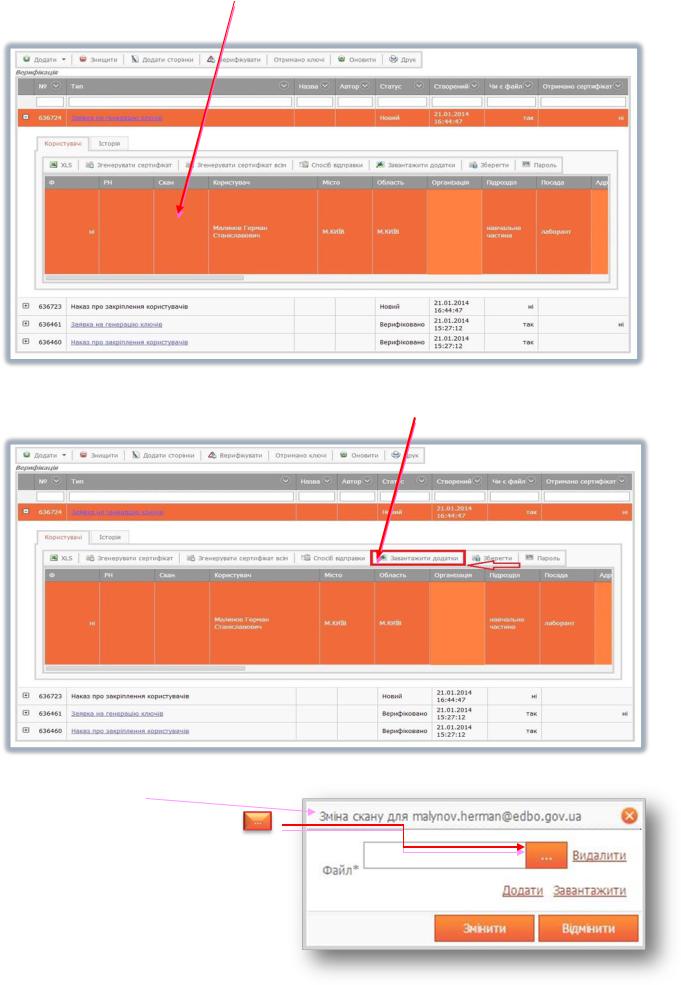
5.2.3.14. Відкриється вікно для завантаження сканованої копії Додатку до Заяви про організацію доступу до ЄДЕБО.
5.2.3.15. Натисніть ЛКМ 
5.2.3.16. Відкриється вікно Зміна скану для … 
5.2.3.17. Натисніть ЛКМ (вибір файлу) та додайте/оберіть файл, який містить скановану копію Даних Користувача ЄДЕБО (лицьова сторона Додатку до Заяви про організацію доступу до ЄДЕБО).
79
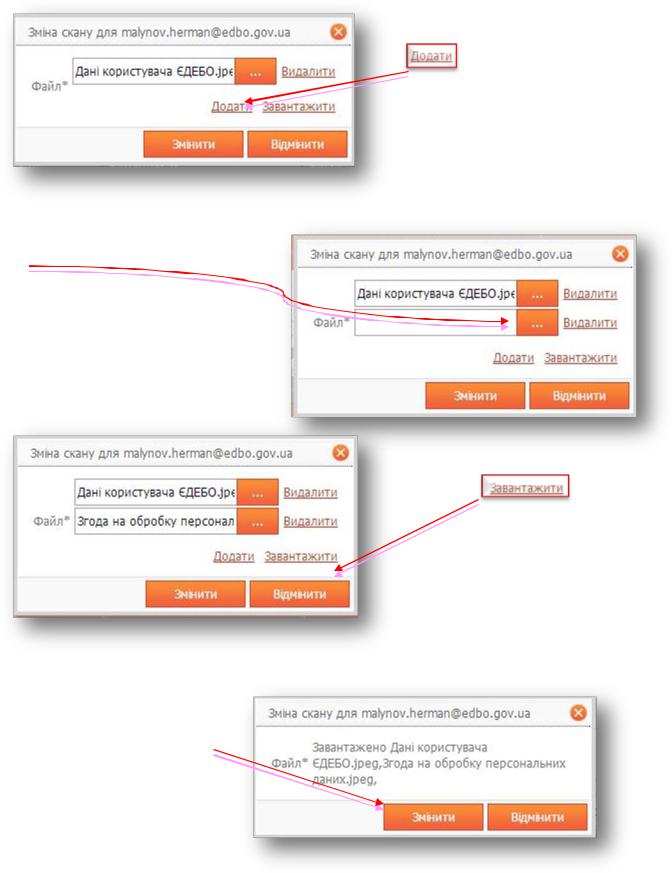
5.2.3.19.Натисніть ЛКМ
 (вибір файлу) та додайте/оберіть файл, який містить скановану копію Згоди на обробку персональних даних Користувача ЄДЕБО (зворотна сторона Додатку до Заяви про організацію доступу до ЄДЕБО).
(вибір файлу) та додайте/оберіть файл, який містить скановану копію Згоди на обробку персональних даних Користувача ЄДЕБО (зворотна сторона Додатку до Заяви про організацію доступу до ЄДЕБО).
5.2.3.21. Натисніть ЛКМ
 (скановану копію Додатку до Заяви про організацію доступу до ЄДЕБО завантажено).
(скановану копію Додатку до Заяви про організацію доступу до ЄДЕБО завантажено).
При цьому у стовпці «Скан» з’явиться запис 
5.2.3.18. Натисніть ЛКМ
5.2.3.20 Натисніть ЛКМ
80
